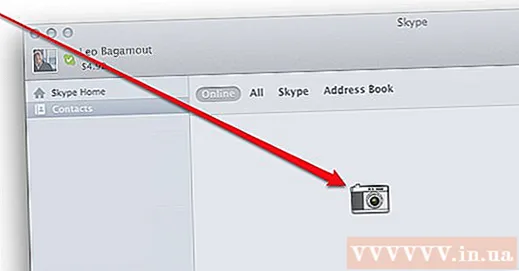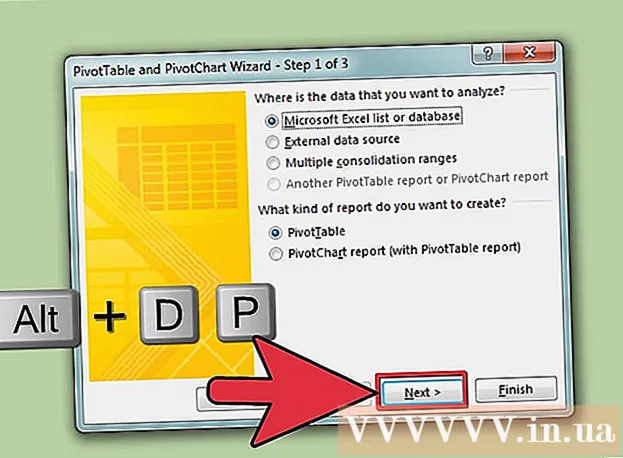Συγγραφέας:
Laura McKinney
Ημερομηνία Δημιουργίας:
9 Απρίλιος 2021
Ημερομηνία Ενημέρωσης:
1 Ιούλιος 2024
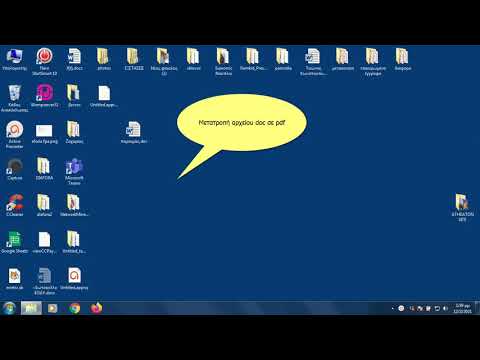
Περιεχόμενο
Η παροχή συνδέσμων λήψης για αρχεία μέσω του ιστότοπού σας είναι κοινή ανάγκη και υπάρχουν πολλοί τρόποι για να το κάνετε αυτό. Οι ιστότοποι που προσφέρουν εργαλεία δημιουργίας ιστού όπως το GoDaddy, το WordPress και το Weebly έχουν συχνά τη δυνατότητα να ανεβάζουν αρχεία μόλις δημιουργήσουν έναν σύνδεσμο. Εάν δημιουργείτε τον ιστότοπό σας από το μηδέν, μπορείτε να δημιουργήσετε πολλαπλούς συνδέσμους λήψης χρησιμοποιώντας απλό κώδικα HTML για τα αρχεία που φιλοξενούνται στον διακομιστή σας.
Βήματα
Μέθοδος 1 από 5: Χρήση HTML
Δημιουργήστε σελίδα HTML, αν δεν το έχετε ήδη. Θα προσθέσετε έναν σύνδεσμο λήψης στην ιστοσελίδα HTML. Εάν δεν το έχετε κάνει ήδη, μπορείτε να δημιουργήσετε μια απλή σελίδα HTML για να ελέγξετε τον σύνδεσμο λήψης. Ανατρέξτε στο άρθρο Δημιουργία απλής ιστοσελίδας με HTML για λεπτομερείς πληροφορίες.

Ανοίξτε το φάκελο στο διακομιστή τόσο για τον ιστότοπο όσο και για το αρχείο. Ο ευκολότερος τρόπος σύνδεσης ενός αρχείου είναι να το τοποθετήσετε στον ίδιο κατάλογο με το αρχείο HTML της σελίδας. Χρησιμοποιήστε τη Διαχείριση αρχείων του Πίνακα Ελέγχου ή το πρόγραμμα περιήγησης αρχείων στο πρόγραμμα FTP για να μεταβείτε στο φάκελο που περιέχει το αρχείο HTML στον οποίο θα προσθέσετε το σύνδεσμο.- Ο πελάτης FTP θα πρέπει να έχει ρυθμιστεί εκ των προτέρων για σύνδεση με τον διακομιστή ιστού, αφού έχετε ανεβάσει προηγουμένως τον ιστότοπό σας σε αυτόν. Εάν όχι, μπορείτε να μάθετε μόνοι σας πώς να χρησιμοποιήσετε το FTP για να διαμορφώσετε τον πελάτη FTP και να συνδεθείτε στον διακομιστή σας.
- Εάν ο ιστότοπός σας διαθέτει ηλεκτρονικό Πίνακα Ελέγχου, σας επιτρέπεται η πρόσβαση στα αρχεία του διακομιστή σας απευθείας μέσω της διεπαφής διαχείρισης ιστού. Έχετε επίσης την ίδια άδεια όταν συνδέεστε στον ιστότοπό σας ως διαχειριστής. Μόλις βρείτε στον Πίνακα Ελέγχου, επιλέξτε "Διαχείριση αρχείων".
- Εάν δημιουργήσατε τον ιστότοπό σας χρησιμοποιώντας ένα εργαλείο δημιουργίας ιστού όπως το WordPress, το Weebly ή το Wix, μπορείτε να δείτε τις αναλυτικές οδηγίες για καθεμία από τις παρακάτω μεθόδους.

Ανεβάστε το αρχείο που θέλετε να συνδέσετε. Επιτρέπεται να ανεβάζετε πολλούς τύπους αρχείων, από PDF έως ZIP. Λάβετε υπόψη ότι ορισμένοι διακομιστές θα περιορίσουν τα μεγέθη αρχείων που επιτρέπεται να ανεβάζουν και ότι μεγάλα αρχεία μπορούν να καταναλώσουν το εύρος ζώνης σας αρκετά γρήγορα. Ορισμένα προγράμματα περιήγησης αποκλείουν ακόμη και δυνητικά επιβλαβή αρχεία όπως το EXE ή το DLL, ώστε οι επισκέπτες του ιστότοπού σας να μην μπορούν να πραγματοποιήσουν λήψη.- Για να ανεβάσετε αρχεία χρησιμοποιώντας ένα πρόγραμμα FTP, σύρετε το αρχείο στο φάκελο στο παράθυρο FTP που θέλετε να ανεβάσετε. Η μεταφόρτωση θα ξεκινήσει αμέσως. Η ταχύτητα μεταφόρτωσης θα είναι συνήθως πολύ πιο αργή από την ταχύτητα λήψης, οπότε ενδέχεται να χρειαστεί λίγος χρόνος για την επιτυχή μεταφόρτωση του αρχείου.
- Εάν χρησιμοποιείτε τον εικονικό διαχειριστή αρχείων του Πίνακα Ελέγχου, θα πρέπει να κάνετε κλικ στο κουμπί "Μεταφόρτωση" στο επάνω μέρος της οθόνης. Αναζητήστε το αρχείο στον υπολογιστή που θέλετε να ανεβάσετε. Θα πρέπει να περιμένετε πολύ καιρό για να ανεβάσετε μεγάλα αρχεία στο διακομιστή σας.

Ανοίξτε την ιστοσελίδα για την οποία θέλετε να προσθέσετε το σύνδεσμο στον επεξεργαστή κώδικα. Μόλις ανεβάσετε το αρχείο, θα πρέπει να προσθέσετε έναν σύνδεσμο σε αυτόν στον ιστότοπό σας. Ανοίξτε το αρχείο HTML στο οποίο θέλετε να προσθέσετε το σύνδεσμο. Μπορείτε να κάνετε διπλό κλικ πάνω του στη Διαχείριση αρχείων του Πίνακα Ελέγχου για να το ανοίξετε με τον ενσωματωμένο επεξεργαστή σελίδων. Εάν χρησιμοποιείτε FTP, κάντε δεξί κλικ στο αρχείο HTML του διακομιστή σας και κάντε κλικ στο "Άνοιγμα με" για να το ανοίξετε σε ένα πρόγραμμα επεξεργασίας κειμένου ή κώδικα.
Αναζητήστε την τοποθεσία στη σελίδα όπου θέλετε να προσθέσετε το σύνδεσμο. Τοποθετήστε τον κέρσορα στη θέση της γραμμής κώδικα όπου θέλετε να εισαγάγετε το σύνδεσμο λήψης. Αυτό θα μπορούσε να βρίσκεται στο κύριο μέρος της παραγράφου, στο κάτω μέρος της σελίδας ή οπουδήποτε αλλού.
Προσθέστε τον κωδικό για τον σύνδεσμο. Πληκτρολογήστε τον παρακάτω κώδικα HTML5 για τον σύνδεσμο λήψης. Η λήψη θα ξεκινήσει μόλις ο χρήστης κάνει κλικ στον σύνδεσμο. Εάν το αρχείο έχει ληφθεί στον ίδιο φάκελο με το αρχείο HTML, απλώς χρησιμοποιήστε το όνομα και την επέκταση. Εάν το αρχείο βρίσκεται σε διαφορετικό κατάλογο, πρέπει να προσθέσετε τη δομή του καταλόγου.
- Ιδιότητες Κατεβάστε δεν λειτουργεί σε Safari, Internet Explorer ή Opera Mini. Οι χρήστες αυτών των προγραμμάτων περιήγησης πρέπει να ανοίξουν το αρχείο σε μια νέα σελίδα και να το αποθηκεύσουν χειροκίνητα.
Δημιουργήστε ένα κουμπί λήψης αντί για έναν σύνδεσμο. Επιτρέπεται η χρήση εικόνων αντικατάστασης κειμένου για τη δημιουργία συνδέσμων λήψης. Αυτή η εικόνα κόμβου πρέπει να είναι διαθέσιμη στον διακομιστή ιστού σας.
Μετονομάστε το ληφθέν αρχείο. Εάν ορίσετε (ορίστε) το χαρακτηριστικό ΚατεβάστεΜπορείτε να μετονομάσετε το αρχείο όταν κάποιος το κατεβάσει. Αυτό διευκολύνει τους χρήστες να αναγνωρίσουν τα αρχεία που κατεβάζουν από εσάς.
Αποθηκεύστε τις αλλαγές σας σε ένα αρχείο HTML. Μόλις είστε ικανοποιημένοι με τη γραμμή κώδικα, θα πρέπει να αποθηκεύσετε τις αλλαγές σας στο αρχείο HTML και να το ανεβάσετε ξανά εάν είναι απαραίτητο. Θα πρέπει να μπορείτε να δείτε το νέο κουμπί λήψης απευθείας στον ιστότοπό σας. διαφήμιση
Μέθοδος 2 από 5: Χρήση του WordPress
Ανοίξτε τη σελίδα σας στον επεξεργαστή WordPress. Εάν χρησιμοποιείτε το WordPress για τη διαχείριση και τη δημοσίευση του ιστότοπού σας, μπορείτε να χρησιμοποιήσετε ενσωματωμένα εργαλεία για να προσθέσετε συνδέσμους λήψης σε οποιαδήποτε από τις σελίδες σας. Συνδεθείτε στην κύρια διεπαφή του WordPress με τον λογαριασμό διαχειριστή.
Τοποθετήστε τον κέρσορα όπου θέλετε να εμφανίζεται ο σύνδεσμος. Επιτρέπεται να τοποθετήσετε συνδέσμους στη μέση μιας παραγράφου ή να δημιουργήσετε μια νέα γραμμή για αυτήν.
Κάντε κλικ στο κουμπί "Προσθήκη μέσων". Θα βρείτε αυτό το κουμπί πάνω από τα εργαλεία δημοσίευσης στο επάνω μέρος της σελίδας.
Κάντε κλικ στην επιλογή "Μεταφόρτωση αρχείων" και μετά σύρετε το αρχείο στο παράθυρο. Έχετε το δικαίωμα να ανεβάσετε πολλά διαφορετικά αρχεία, αλλά το WordPress μπορεί να περιορίσει το μέγεθος ανάλογα με τον τύπο του λογαριασμού σας.
- Μπορεί να χρειαστεί λίγος χρόνος για να ολοκληρωθεί η μεταφόρτωση αρχείων, επειδή για τις περισσότερες συνδέσεις η ταχύτητα μεταφόρτωσης είναι πάντα πιο αργή από την ταχύτητα λήψης.
Προσθέστε μια περιγραφή για το αρχείο. Μπορείτε να πληκτρολογήσετε μια περιγραφή στο κάτω μέρος του αρχείου στο παράθυρο Προσθήκη μέσων. Αυτό θα είναι το κείμενο που εμφανίζεται ως σύνδεσμος λήψης.
Κάντε κλικ στο κουμπί "Εισαγωγή σε ανάρτηση / σελίδα". Αυτό το βήμα εισάγει το σύνδεσμο λήψης στη θέση του δρομέα. Σημειώστε ότι ο σύνδεσμος θα οδηγήσει στη σελίδα συνημμένων και όχι στο πραγματικό αρχείο. Αυτός είναι ένας περιορισμός του λογισμικού WordPress. διαφήμιση
Μέθοδος 3 από 5: Χρησιμοποιήστε το Weebly
Ανοίξτε τον ιστότοπό σας στο πρόγραμμα επεξεργασίας Weebly. Συνδεθείτε στον ιστότοπο Weebly και ανοίξτε τον ιστότοπό σας με τον επεξεργαστή Weebly.
Επιλέξτε το κείμενο ή το αντικείμενο που θέλετε να μετατρέψετε σε σύνδεσμο. Μπορείτε να επισημάνετε κείμενο στο πεδίο κειμένου ή να επιλέξετε μια εικόνα στη σελίδα που θέλετε να μετατρέψετε σε σύνδεσμο λήψης για το αρχείο σας.
Κάντε κλικ στο κουμπί "Σύνδεση". Όταν επιλεγεί το κείμενο, θα μοιάζει με το αλυσοπρίονο να βρίσκεται στην κορυφή του προγράμματος επεξεργασίας κειμένου. Αφού επιλέξετε μια εικόνα, κάντε κλικ στο "Σύνδεση" στον Πίνακα Ελέγχου Εικόνας.
Επιλέξτε "Αρχείο" και στη συνέχεια κάντε κλικ "ανέβασε ένα αρχείο". Αυτό το βήμα ανοίγει το πρόγραμμα περιήγησης αρχείων.
Επιλέξτε το αρχείο για το οποίο θέλετε να δημιουργήσετε το σύνδεσμο λήψης. Αφού κάνετε την επιλογή σας, το αρχείο θα ξεκινήσει τη μεταφόρτωση.
- Οι τακτικοί χρήστες επιτρέπεται να κατεβάζουν αρχεία μόνο 5 MB ή λιγότερο. Οι χρήστες Premium έχουν όριο μεγέθους αρχείου 100 MB.
Δημοσιεύστε τη σελίδα σας για να δείτε το νέο σύνδεσμο. Μόλις ανεβάσετε το αρχείο, ο σύνδεσμος είναι έτοιμος για χρήση. Κάντε κλικ στο κουμπί Δημοσίευση για να εφαρμόσετε τις αλλαγές σας στη σελίδα αμέσως. Οι επισκέπτες σας θα μπορούν πλέον να κάνουν κλικ στον σύνδεσμο και να κατεβάσουν το αρχείο. διαφήμιση
Μέθοδος 4 από 5: Χρησιμοποιήστε το Wix
Ανοίξτε τον ιστότοπό σας στο πρόγραμμα επεξεργασίας Wix. Εάν χρησιμοποιείτε το Wix για να δημιουργήσετε και να διαχειριστείτε τον ιστότοπό σας, συνδεθείτε στον ιστότοπο του Wix και φορτώστε τον ιστότοπό σας στο πρόγραμμα επεξεργασίας σελίδων.
Επιλέξτε το κείμενο ή την εικόνα που θέλετε να μετατρέψετε στον σύνδεσμο. Επιτρέπεται να δημιουργείτε συνδέσμους από κείμενο ή εικόνες στη σελίδα σας.
Μετατρέψτε την επιλογή σας σε σύνδεσμο. Τα βήματα για κείμενο και εικόνες είναι λίγο διαφορετικά:
- Κείμενο - Κάντε κλικ στο κουμπί Σύνδεση στο παράθυρο Ρυθμίσεις κειμένου. Αυτό το κουμπί μοιάζει με σύνδεσμο. Θα ανοίξετε το μενού συνδέσμων.
- Για εικόνες - Επιλέξτε "Ένας σύνδεσμος ανοιχτός" από το μενού "Όταν κάνετε κλικ στην εικόνα" στο παράθυρο Ρυθμίσεις εικόνας. Κάντε κλικ στην επιλογή "Προσθήκη συνδέσμου" στην ενότητα "Τι κάνει ο σύνδεσμος;" Αυτό το βήμα ανοίγει το μενού συνδέσμων.
Επιλέξτε "Έγγραφο" από τη λίστα επιλογών συνδέσμου. Αυτό το βήμα σάς επιτρέπει να ανεβάσετε πολλά διαφορετικά αρχεία κειμένου.
Κάντε κλικ στο κουμπί "Επιλογή αρχείου". Αυτό το βήμα θα ανοίξει το πρόγραμμα μεταφόρτωσης αρχείων.
Σύρετε το αρχείο που θέλετε να ανεβάσετε στο παράθυρο. Επιτρέπεται να ανεβάζετε αρχεία DOC, PDF, PPT, XLS, ODT μόνο (και ορισμένες άλλες δευτερεύουσες μορφές). Αυτό σημαίνει ότι απαγορεύεται η μεταφόρτωση κειμένου. Το όριο μεγέθους αρχείου είναι 15 MB.
Δημοσιεύστε τη σελίδα σας. Αφού ανεβάσετε το αρχείο, ο σύνδεσμός σας είναι έτοιμος. Κάντε κλικ στο κουμπί "Δημοσίευση" στην επάνω δεξιά γωνία για να αποθηκεύσετε τις αλλαγές σας και να τις δημοσιεύσετε στον ιστότοπο. διαφήμιση
Μέθοδος 5 από 5: Χρησιμοποιήστε το GoDaddy
Ανοίξτε τη σελίδα σας στο πρόγραμμα επεξεργασίας GoDaddy. Εάν χρησιμοποιήσατε το πρόγραμμα δημιουργίας τοποθεσιών GoDaddy, συνδεθείτε στον ιστότοπο GoDaddy και ανοίξτε τον ιστότοπό σας στο πρόγραμμα επεξεργασίας.
Επιλέξτε το αντικείμενο ή το κείμενο που θέλετε να μετατρέψετε στον σύνδεσμο. Μπορείτε να μετατρέψετε οποιοδήποτε αντικείμενο στη σελίδα σας σε σύνδεσμο, καθώς και οποιοδήποτε κείμενο από ένα πλαίσιο κειμένου. Αν θέλετε να δημιουργήσετε κουμπί λήψης, κάντε κλικ στην επιλογή "Κουμπί" από το αριστερό μενού για εισαγωγή.
Δημιουργία συνδέσμου από επιλεγμένο κείμενο ή αντικείμενο. Εάν επιλέξετε ένα αντικείμενο, κάντε κλικ στο κουμπί Ρυθμίσεις για να ανοίξετε το μενού. Εάν έχετε επιλέξει κείμενο, κάντε κλικ στο κουμπί "Σύνδεσμος" στο εργαλείο μορφοποίησης κειμένου που μοιάζει με σύνδεσμο.
Κάντε κλικ στο κόκκινο βέλος κάτω από το "Σύνδεσμος (URL)" και κάντε την επιλογή σας "Μεταφόρτωση". Αυτό το βήμα σάς επιτρέπει να επιλέξετε ποια αρχεία θέλετε να ανεβάσετε στον ιστότοπό σας.
Κάντε κλικ στο κουμπί "Αναζήτηση" και βρείτε το αρχείο που θέλετε να ανεβάσετε. Τα αρχεία έχουν όριο μεγέθους 30 MB. Δεν επιτρέπεται να ανεβάσετε HTML, PHP, EXE, DLL και πολλούς άλλους δυνητικά επιβλαβείς τύπους αρχείων.
Κάντε κλικ στο "Εισαγωγή" κατά τη μεταφόρτωση του αρχείου. Θα δείτε ένα σημάδι επιλογής δίπλα στο αρχείο στο παράθυρο όταν έχει ανεβάσει με επιτυχία.
Κάντε κλικ στο "Αποθήκευση" για να δημιουργήσετε τον σύνδεσμο. Κάνοντας κλικ στο "Αποθήκευση" θα εκχωρηθεί το αρχείο στο σύνδεσμο κειμένου ή στο αντικείμενο που έχετε δημιουργήσει.
Κάντε κλικ στο "Δημοσίευση" για να αποθηκεύσετε τις αλλαγές σας στον ιστότοπό σας. Αυτό προκαλεί την ανάρτηση του νέου συνδέσμου και όποιος επισκέπτεται τον ιστότοπό σας θα μπορεί να κατεβάσει το συνδεδεμένο αρχείο. διαφήμιση